- A+
所属分类:设计教程
用Blender创建圆柱体的教程
1、选择一个新图层,可以参考下面经验
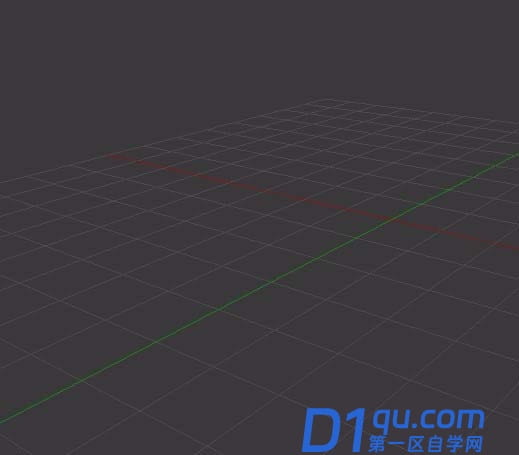
2、按shift+A,新建一个圆柱体
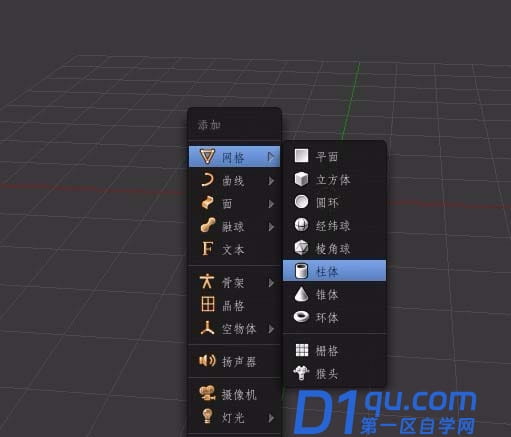
3、此时不要进行任何操作,可以看到左边面板下,有着圆柱的参数,分布是顶点、半径、深度
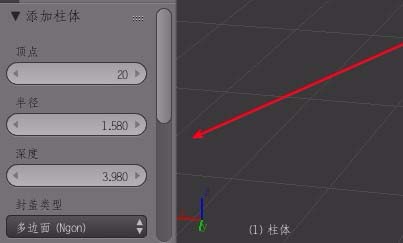
4、定点即是这个圆柱的边,由多少个面组成
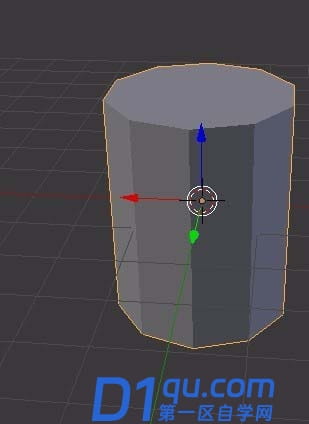
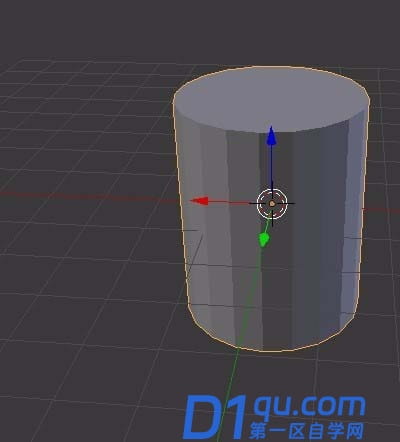
5、半径,指的是这个圆柱有多大
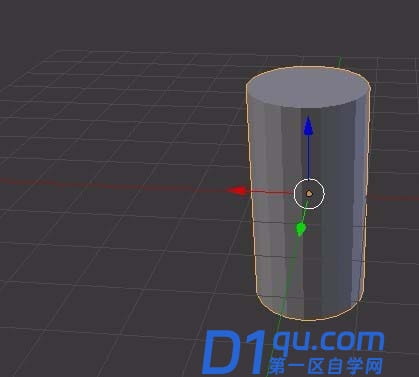
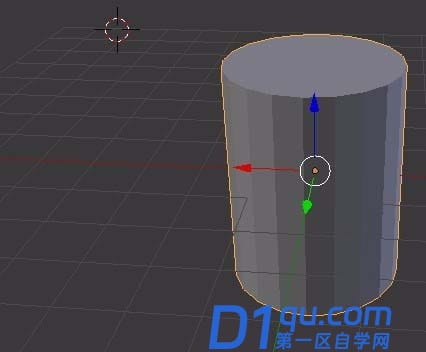
6、深度,指的是这个圆柱有多高
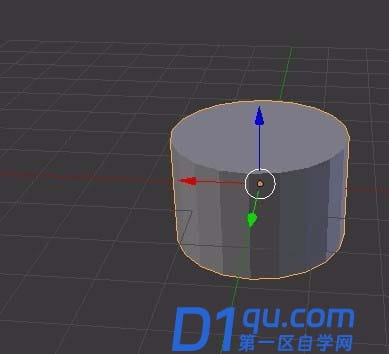
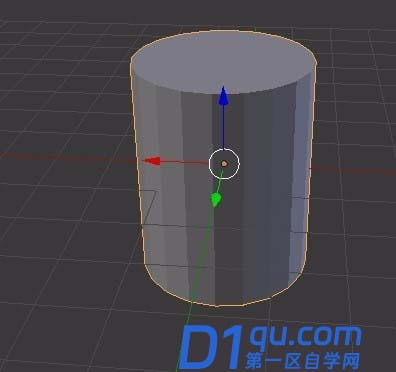
7、封顶有3种,三角片、多边形、无
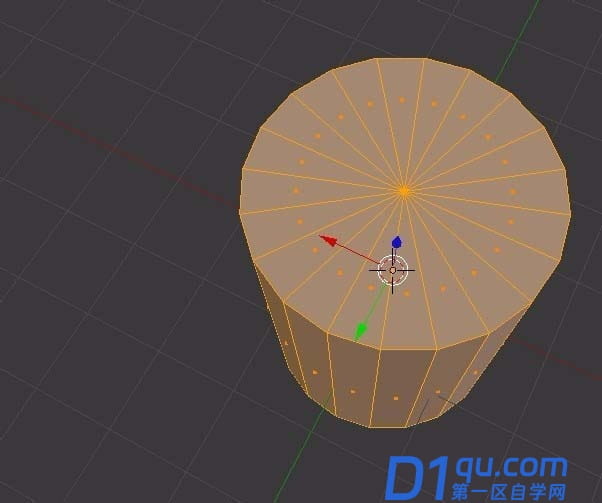

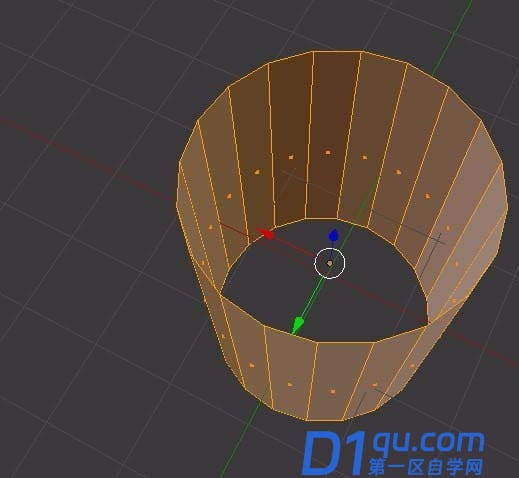
8、对齐到屏幕,指的是顶面对正着你的视觉方向
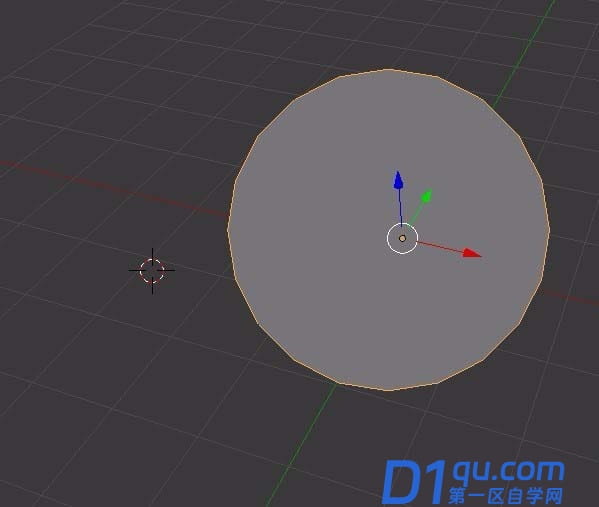
9、需要注意的是,物体的这些基本参数,一旦确定就无法修改了如果基本参数输错的话,只能删除物体,重新创建
以上就是Blender创建圆柱体的操作演示过程了,希望这个教程对你有用。




